第一节
“左三拳,右三拳,脖子扭扭,屁股扭扭.....”,我已热身好,你预备好了吗?本节将是开始教程之前的一次热身,在序言中讲到了什么是行为,以及行为的基本组成。下面将要讲到的是在DW3中行为面板的基本组成。
首先,我们得把行为面板调出来,用鼠标点击DW3编辑窗口中的Window->Behaviors(或在编辑窗口中按F8),即可出来Behaviors浮动面板,它的样子如:图一
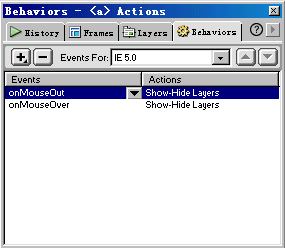
就这么大一个浮动面板,里面蕴藏着无限技巧,先来看看 ,它是加入动作的按钮,用鼠标点击它会出现很多动作可以选择,在选项中黑色的选项是你当前对象支持的动作,而浅色的选项则是你当前对象不支持的动作。紧挨着得减号功能是,删除一个行为,你在编辑窗口中选取一个行为,在点击这个减号,就可以删除被选中的行为。
,它是加入动作的按钮,用鼠标点击它会出现很多动作可以选择,在选项中黑色的选项是你当前对象支持的动作,而浅色的选项则是你当前对象不支持的动作。紧挨着得减号功能是,删除一个行为,你在编辑窗口中选取一个行为,在点击这个减号,就可以删除被选中的行为。
 ,浏览器选项下拉菜单,严格来说不能称它为下拉菜单,因为他根本就没有下拉选项。这应该是DW3的一个Bug,没下拉菜单应如何选择浏览器?(别看这个问题很傻,但这是我回答网友最多的一个问题)点击Events for右边的小三角形,再用键盘的上下键选你需要的浏览器,一般选IE 5.0,浏览器的版本越高,他支持的事件就越多,这样就会有更多创意。
,浏览器选项下拉菜单,严格来说不能称它为下拉菜单,因为他根本就没有下拉选项。这应该是DW3的一个Bug,没下拉菜单应如何选择浏览器?(别看这个问题很傻,但这是我回答网友最多的一个问题)点击Events for右边的小三角形,再用键盘的上下键选你需要的浏览器,一般选IE 5.0,浏览器的版本越高,他支持的事件就越多,这样就会有更多创意。
 ,它们的功能是给行为排序,其实这个功能没有太大用去。只有在多个动作都是相同的触发事件时,这个功能才有用处。例如:希望别人进入你主页时弹出信息提示框和打开一个小窗口,由于网络速度的问题,两个动作之间有个时间差,此时你就可以使用此功能,给响应动作排个序。此范例今后要讲到它的实现方法,在此不必多费口舌。
,它们的功能是给行为排序,其实这个功能没有太大用去。只有在多个动作都是相同的触发事件时,这个功能才有用处。例如:希望别人进入你主页时弹出信息提示框和打开一个小窗口,由于网络速度的问题,两个动作之间有个时间差,此时你就可以使用此功能,给响应动作排个序。此范例今后要讲到它的实现方法,在此不必多费口舌。
再来看看行为显示区,你当前对象用到的行为都将出现在此显示区中。显示区左边显示的是触发事件(Events),右边是动作。看看图一,被选中行为的动作左边有个小山角形,它是选择触发事件的下拉菜单,事件是不是有点多?不要迷茫,当你看完本教程就会云开雾散。
下节将讲述Popup Message(弹出信息提示框)。
新闻热点
疑难解答